- 首页
- >
- 文章中心
- >
- 树莓派兼容主板
- >
- Beaglebone
Beaglebone BB Green教程
SeeedStudio BeagleBone Green(BBG)是专为开发者和业余爱好者设计的,低成本,开源,社区支持的开发平台。 这是BeagleBoard.org和Seeed Studio的共同努力。 它基于BeagleBone Black的经典开源硬件设计,并开发成这种差异化版本。 BBG包括两个Grove连接器,使其更容易连接到大量Grove传感器系列。 移除板载HDMI为这些Grove连接器腾出空间。
在不到10秒内启动Linux,只需一根USB电缆即可在5分钟内开始开发。
产品特性
1.和BeagleBone Black完全兼容
2.处理器: AM335x 1GHz ARMR Cortex-A8
•512MB DDR3 RAM
•4GB 8-bit eMMC 板载 flash 存储
•3D 图形加速器
•NEON 浮点加速器
•2x PRU 32-bit 微处理器
3.接口
•USB client可供电和通信
•USB host
•Ethernet
•2x 46 pin 接头
•2x Grove connectors (I2C and UART)
4.系统兼容
•Debian
•Android
•Ubuntu
•Cloud9 IDE on Node.js w/ BoneScript library
•即将兼容更多
规格参数
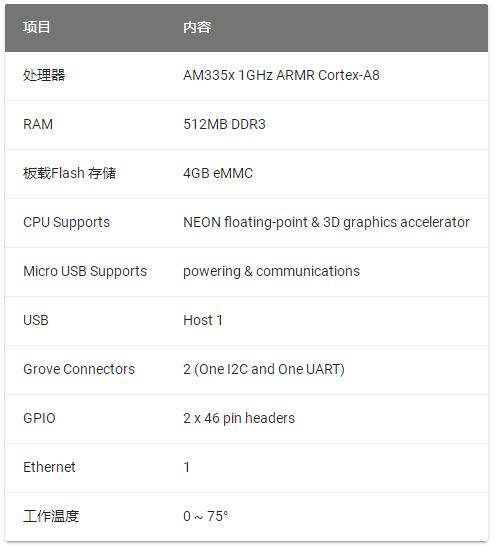
创意应用
物联网
智能家居
工业应用
自动化过程控制
机器人交互
传感器节点
硬件概述

- USB Host - USB Host
- DC Power and USB Client - 为板子供电并且作为从机
- LEDs
- D2 在 boot 中配置为心跳闪烁
- D3 在 boot 中配置为读写SD卡数据时亮起
- D4 在 boot 中配置为当 CPU 活动时亮起
- D5 在 boot 中配置为当eMMC 读写时亮起
- Boot 按钮
- 当有SD卡插入时,系统将首先从SD卡启动,如果要从eMMC启动,请按此按钮,然后接通电源.
- 当启动后就作为一个普通按钮, 连接到 GPIO_72
- I2C Grove Interface - 连接到 I2C2
- Uart Grove Interface - 连接到 UART2
- Serial Debug - 连接到 UART0, PIN1~PIN6: GND, NC, NC, RX, TX, NC, 请注意pin1 是指靠近USB 的管脚.
管脚图
每个数字 I/O pin 拥有8种不同模式可供选择,包括 GPIO.
65 种不同可能的数字 I/Os
Note
在 GPIO 模式下,每个数字 I/O 管脚都可以处理中断。

PWMs and Timers
Note
高达8个数字 I/O 引脚可以被配置成脉冲宽度调制模式 (PWM) ,从而在无需CPU参与的情况下用于产生信号来控制电机或者产生模拟电平。
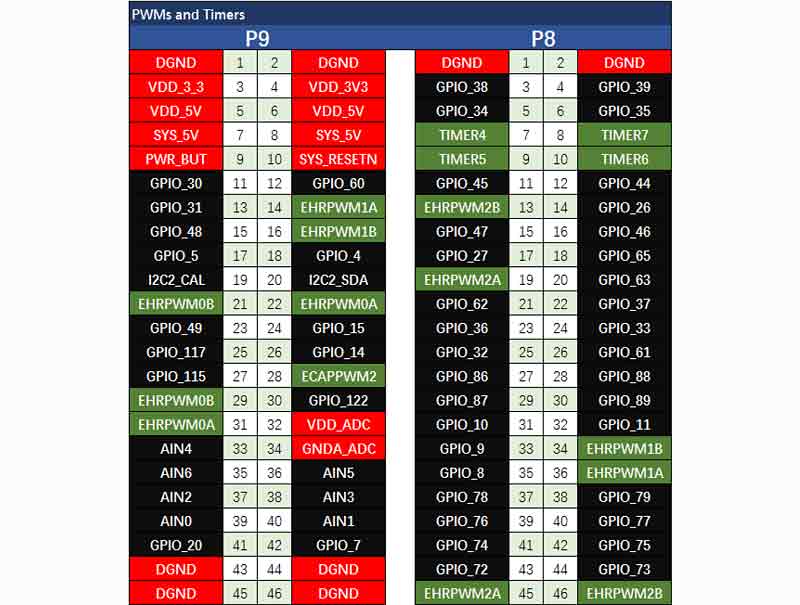
模拟输入
Note
请确保在任何模拟引脚加的输入电压不高于1.8V。板卡上只有一个8通道的 12-bit 数模转化器,其中7个通道引出到接口。
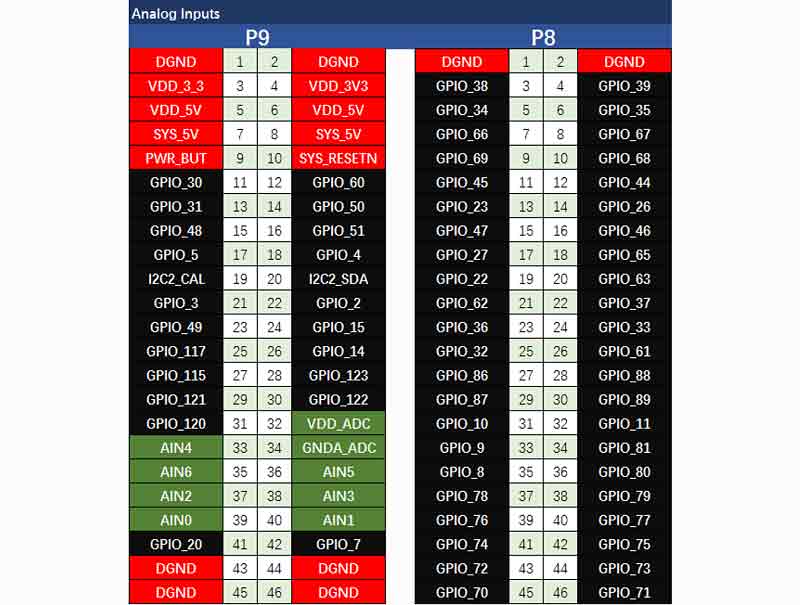
UART
Note
有一个专用的连接头用于连接UART0脚并且连接到debug线缆。5个附加的串行口也连接到了扩展接口。

I2C
Note
第一个I2C总线用于读取Cape附加板上的EEPROMS,为了不会影响该功能该总线不能用于其他数字I / O操作,,但您仍然可以使用它在可用地址中添加其他I2C设备。 第二个I2C总线可供您自由配置和使用。
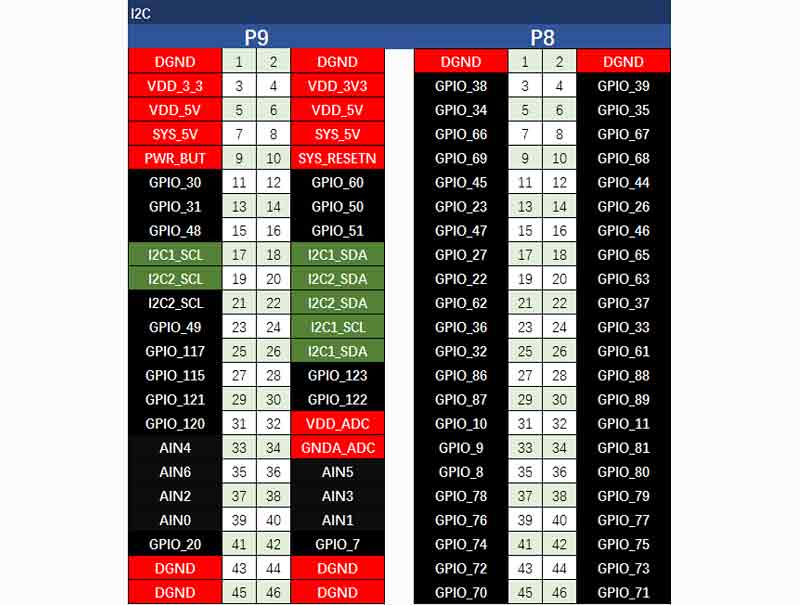
SPI
Note
若是需要快速传输数据,您可以考虑使用SPI接口。
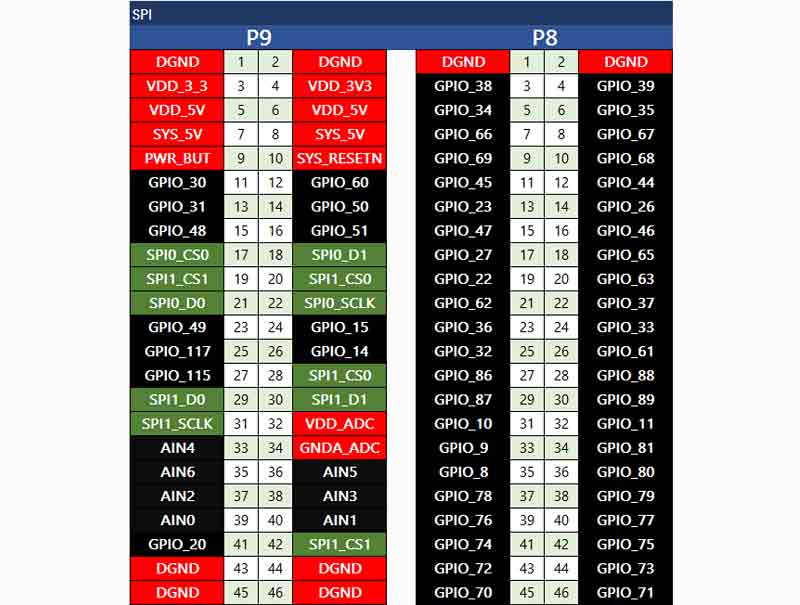
入门指南
步骤1.通过 USB 接口连接 BBG
使用我们提供的Micro-USB电缆将您的BBG接入电脑。 这将同时为电路板供电并提供开发接口。 BBG将从板载2GB或4GB eMMC启动Linux。
BBG将作为闪存驱动器运行,为您提供文档和驱动程序的本地副本。 请注意,此接口可能不用于使用新映像重新配置microSD卡,但可用于使用uEnv.txt文件更新引导参数。
您将看到PWR LED稳定点亮。 在10秒钟内,您应该看到另一个LED以其默认配置闪烁。
- D2 在 boot 中配置为心跳闪烁
- D3 在 boot 中配置为读写SD卡数据时亮起
- D4 在 boot 中配置为当 CPU 活动时亮起
- D5 在 boot 中配置为当eMMC 读写时亮起
步骤2. 安装驱动
为您的操作系统安装驱动程序,让您的Beaglebone可以通过USB访问网络。 其他驱动程序可让您访问的主板。
| 操作系统 | USB 驱动 | 备注 |
| Windows (64-bit) | 64-bit installer | |
| Windows (32-bit) | 32-bit installer | |
| Mac OS X | Network and Serial | 注意Network和Serial是两个不同的驱动,您都需要安装 |
| Linux | mkudevrule.sh | 驱动程序安装不是必需的,但是您可能会发现几个udev规则很有帮助。. |
Note
对于Windows系统,请注意以下几点:
Note
Additional FTDI USB to serial/JTAG information and drivers are available from https://www.ftdichip.com/Drivers/VCP.htm.
Note
Additional USB to virtual Ethernet information and drivers are available from https://www.linux-usb.org/gadget/ and https://joshuawise.com/horndis.
步骤3. 使用浏览器浏览您的 Beagle
使用Chrome或Firefox(Internet Explorer将不起作用),浏览到您的电路板上运行的Web服务器。 它将加载一个演示文稿,向您显示电路板的功能。 使用键盘上的箭头键浏览演示文稿。 使用Chrome或Firefox(Internet Explorer将不起作用),浏览到您的电路板上运行的Web服务器。 它将加载一个演示文稿,向您展示电路板的功能。 使用键盘上的箭头键导航演示文稿。
点击 http://192.168.7.2 来加载您的 BBG. 较旧的软件映像要求您使用BEAGLE_BONE驱动器启动网络。 使用最新的软件映像,不再需要该步骤。
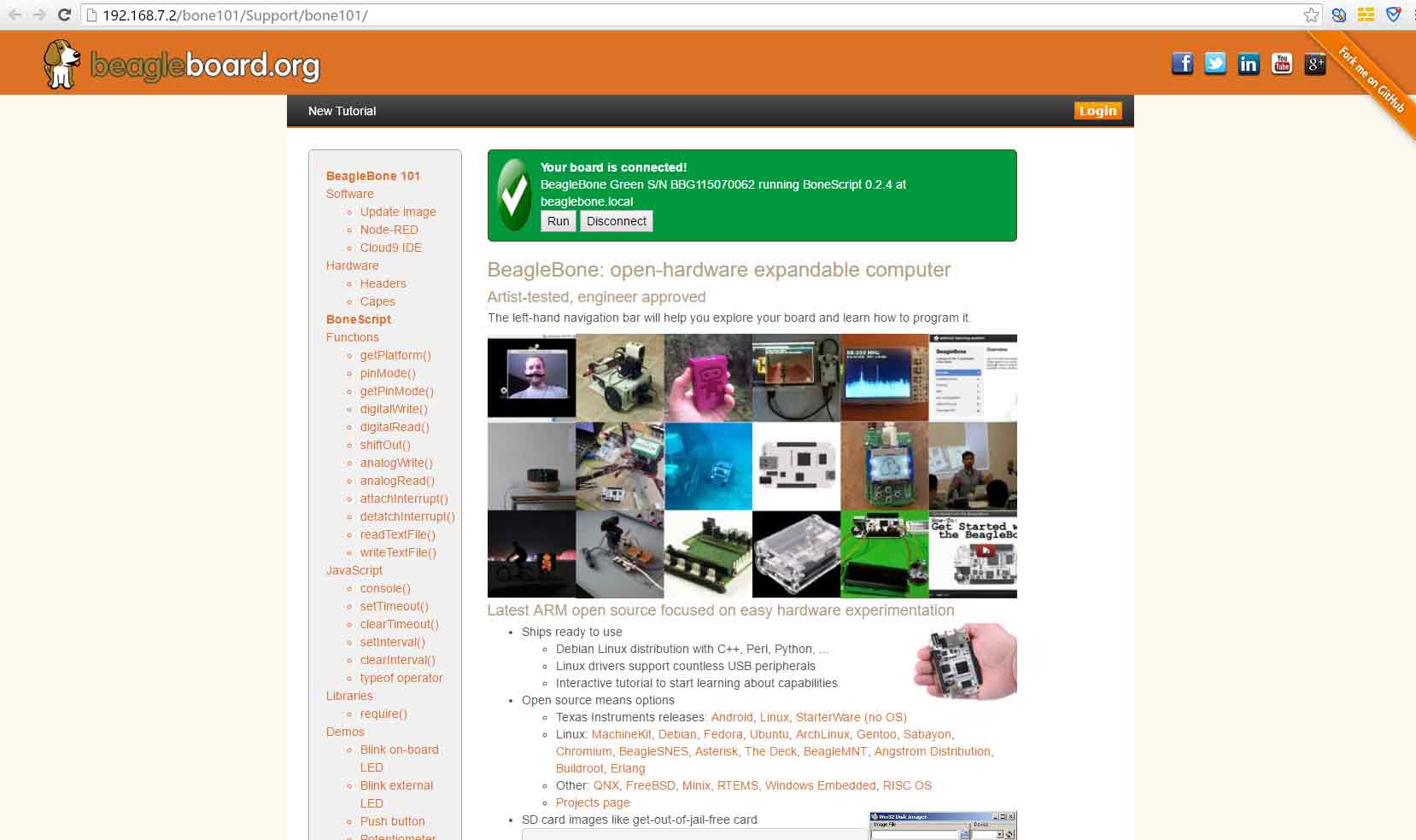
步骤4. Cloud9 IDE
要开始编辑您的主板上的程序,可以单击下面链接来开启 Cloud9 IDE

https://wiki.seeedstudio.com/cn/BeagleBone_Green/#faq
更新到最新的软件
您需要将主板更新到最新的软件以保持更好的性能,这里我们将向您展示如何逐步实现。
步骤1. 下载最新的固件
首先,您必须在这里下载合适的固件。
 https://beagleboard.org/latest-images
https://beagleboard.org/latest-images
Note
由于软件大小,此下载可能需要约30分钟或更长时间。
您下载的文件将有一个**img.xz **扩展名。 这是用于SD卡烧录的固件。
步骤2. 安装SD卡烧录程序
下载并且安装 Image Writer for Windows. 请确保您下载的是对应自己系统的版本。
步骤3. 将您的固件写入SD卡
首先需要通过一个SD适配器将microSD卡连接到电脑。 然后使用软件Image Write for Windows将解压缩的固件写入SD卡。
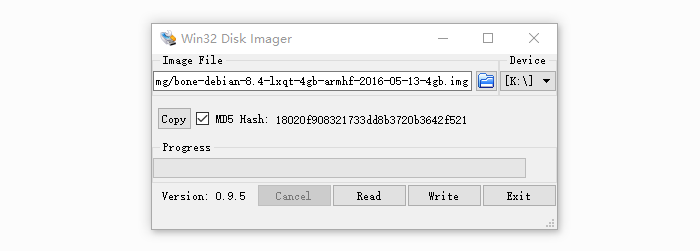
点击 Write 按钮,然后写入程序将开启。
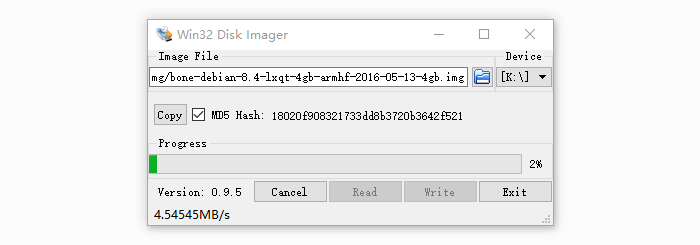
Note
- 您可能会看到有关损坏SD卡的警告,请您放心选择接受。
- 此时您不应将 BeagleBone 链接到电脑。
- 整个过程大概会持续10分钟。
步骤4. 从SD卡启动您的系统
关闭电源,插入SD卡,然后打开电源,系统就将从SD卡启动。
Note
- 如果您不需要将固件写入您的板载eMMC,则无需阅读本章最后一章。 否则请继续。
如果您希望将固件写入您的板载eMMC,则需要加载进板卡并修改文件。
在 /boot/uEnv.txt 中找到:
#enable BBB: eMMC Flasher:
cmdline=init=/opt/scripts/tools/eMMC/init-eMMC-flasher-v3.sh
修改为:
| ##enable BBB: eMMC Flasher: | |
| cmdline=init=/opt/scripts/tools/eMMC/init-eMMC-flasher-v3.sh |
然后您将看到4个LED灯会如下图闪烁。

Note
- 如果没有看到上图所示的的灯迹,请按RESET按钮重置电路板。
当闪烁完成时,所有4个用户指示灯 LED将关闭。 最新的Debian系统在完成固件加载后自动关闭电路板。这个过程最多可能会持续** 10分钟**。 关闭电源,取出SD卡,再次接通电源即可完成。




